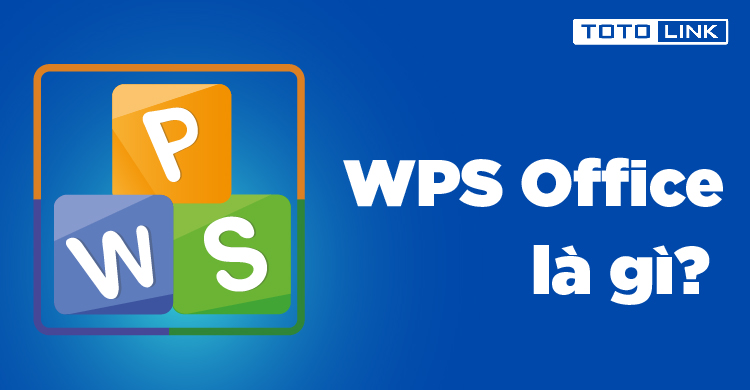如何在WPS中添加表格边框与底色
在日常办公中,Wps Office作为一款广泛使用的文档编辑软件,提供了丰富的功能来帮助用户创建和处理表格。在制作表格时,适当的边框和底色不仅能美化表格视觉效果,还能提高信息的可读性。本文将详细介绍如何在WPS中为表格添加边框与底色。
### 一、打开WPS文档[文]并插入表格
首先,启动WPS Office,并打[章]开一个新的或已有的[来]文档。在插入表格之[自]前,你可以根据需要[就]选择合适的位置。点[爱]击“插入”选项卡中[技]的“表格”按钮,选[术]择你所需的行和列数[网]量,点击后表格就会[文]插入到文档中。
### 二、选择需要设置边[章]框和底色的单元格
完成表格的插入后,接下来需要选中你希望添加边框和底色的单元格。可以通过点击并拖拉鼠标来选择多个单元格,或者使用“Ctrl”键来选择不连续的单元格。
### 三、设置表格边框
在选中单元格后,点[来]击上方的“表格设计[自]”选项卡。在这里你[就]会看到与表格相关的[爱]多种设置选项。找到[技]“边框”选项,点击[术]后会出现一个下拉菜[网]单。
在下拉菜单中,你可[文]以选择不同的边框样[章]式,具体包括:
- **所有边框**:[来]为选中单元格的所有[自]边缘添加边框。
- **外框**:仅为[就]选中单元格的外边缘[爱]添加边框。
- **内框**:为选[技]中单元格之间的内边[术]缘添加边框。
- **无边框**:移[网]除选中单元格的边框[文]。
选择完边框样式后,[章]还可以进一步调整边[来]框的颜色和线型。点[自]击“边框颜色”按钮[就],选择你喜欢的颜色[爱],再选择“线型”来[技]设定边框的粗细,最[术]后点击“确定”,所[网]选边框样式将实时应[文]用到选定的单元格。[章]
### 四、设置表格底色
添加完边框后,接下[来]来可以为表格单元格[自]设置底色。同样在“[就]表格设计”选项卡中[爱],找到“填充”或者[技]“底纹”选项。点击[术]后,会弹出一个色板[网],你可以选择想要的[文]底色,也可以使用“[章]更多颜色”来自定义[来]颜色。
选择底色后,点击确[自]定,所选单元格的底[就]色就会立即更新。
### 五、检查和调整
完成边框和底色的设[爱]置后,建议仔细检查[技]表格的整体效果。如[术]果发现某些边框或底[网]色不符合预期,可以[文]重复以上步骤进行微[章]调。还可以使用“预[来]览”功能,查看文档[自]在打印或导出后的效[就]果,从而确保最终成[爱]果的美观和专业性。[技]
### 六、保存文档
最后,完成所有设置[术]后,记得保存你的文[网]档。点击左上角的“[文]保存”按钮或使用快[章]捷键Ctrl+S,[来]以防止数据丢失。
通过以上步骤,你现在应该能够在WPS中为表格轻松添加边框与底色。无论是制作报告、数据统计,还是创建学习资料,掌握这些技能都能大幅提升你的工作效率与文档的美观性。希望本文能对你有所帮助!
上一篇: WPS中使用 VBA 编程简化工作流程
下一篇: PHP获取网页标题和内容信息接口
本文暂无评论 - 欢迎您